Windows Update-Fehlerbehebung In Windows 10
Aktualisiert Marsch 2023: Erhalten Sie keine Fehlermeldungen mehr und verlangsamen Sie Ihr System mit unserem Optimierungstool. Holen Sie es sich jetzt unter - > diesem Link
- Downloaden und installieren Sie das Reparaturtool hier.
- Lassen Sie Ihren Computer scannen.
- Das Tool wird dann deinen Computer reparieren.
Windows Update ist in Windows 10 standardmäßig aktiviert und ist für die Bereitstellung von Sicherheits- und anderen wichtigen Updates für Windows 10 von Microsoft verantwortlich. Das Windows Update in Windows 10 kann auch automatisch Gerätetreiber herunterladen und aktualisieren.
Wenn Windows Update ohne Probleme funktioniert, werden Updates automatisch heruntergeladen und installiert, sobald Updates verfügbar sind.
Manchmal hört das Windows Update möglicherweise auf, nach Updates zu suchen, oder kann verfügbare Updates nicht herunterladen. Wenn Windows Update nicht wie in Windows 10 vorgesehen funktioniert, können Sie mithilfe der integrierten Windows Update-Fehlerbehebung Probleme suchen und beheben, die die Aktualisierung von Windows 10 verhindern.
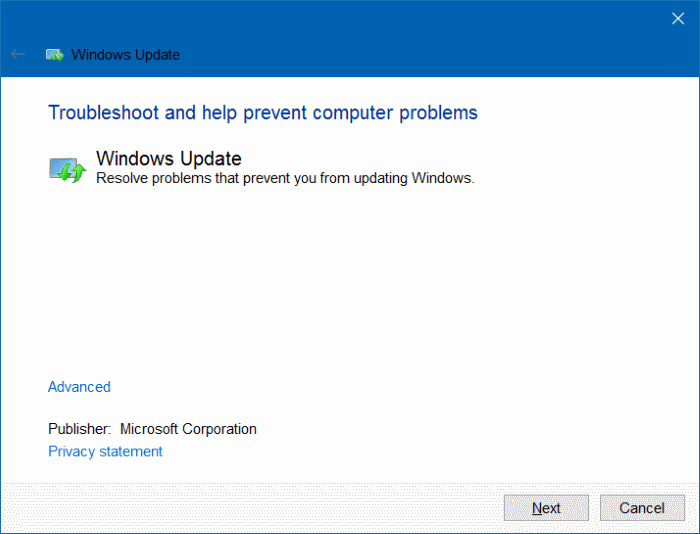
Wichtige Hinweise:
Mit diesem Tool können Sie PC-Problemen vorbeugen und sich beispielsweise vor Dateiverlust und Malware schützen. Außerdem ist es eine großartige Möglichkeit, Ihren Computer für maximale Leistung zu optimieren. Das Programm behebt häufige Fehler, die auf Windows-Systemen auftreten können, mit Leichtigkeit - Sie brauchen keine stundenlange Fehlersuche, wenn Sie die perfekte Lösung zur Hand haben:
- Schritt 1: Laden Sie das PC Repair & Optimizer Tool herunter (Windows 11, 10, 8, 7, XP, Vista - Microsoft Gold-zertifiziert).
- Schritt 2: Klicken Sie auf "Scan starten", um Probleme in der Windows-Registrierung zu finden, die zu PC-Problemen führen könnten.
- Schritt 3: Klicken Sie auf "Alles reparieren", um alle Probleme zu beheben.
Die Windows Update-Problembehandlung sucht nach den folgenden Problemen, wenn Sie dasselbe auf Ihrem Windows 10-PC ausführen:
# Standardspeicherort für Windows Update-Daten
Windows Update funktioniert möglicherweise nicht, wenn der Speicherort, an dem Windows Update Daten speichert, geändert wurde. Wenn der Standardspeicherort geändert wurde, versucht die Problembehandlung automatisch, den Standardspeicherort festzulegen.
# Möglicher Windows Update-Datenbankfehler
Datenbankfehler verhindern häufig, dass Windows Update Ihr Windows 10-Update auf dem neuesten Stand hält. Wenn ein Fehler gefunden wird, wird er automatisch behoben.
# Falsch konfigurierte Windows Update-Komponenten
Wenn eine oder mehrere Windows Update-Einstellungen nicht richtig konfiguriert sind, funktioniert Windows Update möglicherweise nicht richtig. Wenn die Fehlerbehebung feststellt, dass eine oder mehrere falsch konfigurierte Komponenten vorhanden sind, werden diese automatisch behoben.
HINWEIS: Die Windows Update-Fehlerbehebung ist Teil von Windows 10 und muss nicht heruntergeladen werden. Wenn die integrierte Windows Update-Problembehandlung jedoch nicht geöffnet werden kann, können Sie diesen offiziellen Link besuchen, um die Problembehandlung herunterzuladen.
Methode 1 von 2
Führen Sie die Windows Update-Problembehandlung über die Einstellungen in Windows 10
aus
Schritt 1: Starten Sie die App Einstellungen. Gehen Sie zu Update \u0026 amp; Sicherheit \u0026 gt; Seite zur Fehlerbehebung .
Schritt 2: Klicken Sie im Abschnitt Inbetriebnahme auf Windows Update , um die Windows Update-Problembehandlung zu starten. Befolgen Sie die Anweisungen auf dem Bildschirm, um Probleme mit Windows Update zu beheben.
Wenn keine Problembehandlung angezeigt wird, klicken Sie auf den Link Zusätzliche Fehlerbehebung , um alle integrierten Fehlerbehebungsprogramme anzuzeigen.
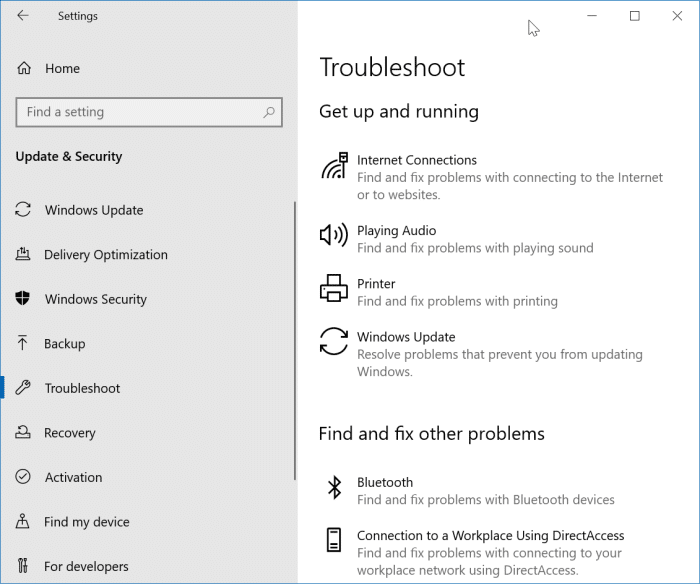
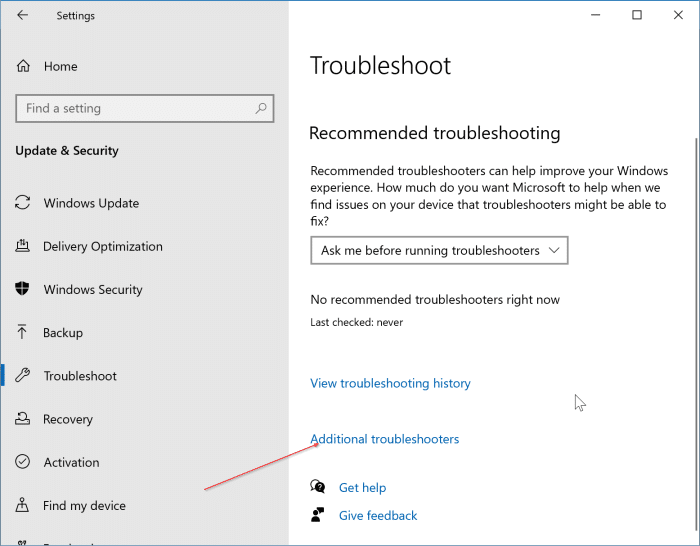
Methode 2 von 2
Führen Sie die Windows Update-Problembehandlung in Windows 10
aus
Schritt 1: Öffnen Sie die Systemsteuerung, indem Sie in der Suche starten die Systemsteuerung eingeben und die Eingabetaste drücken.
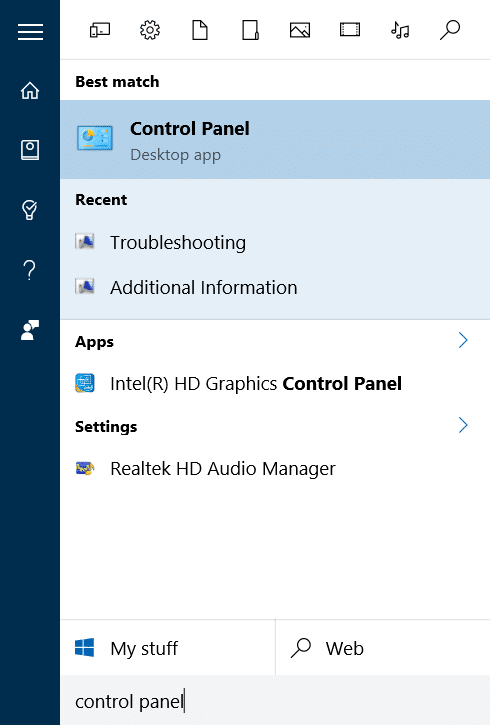
Schritt 2: Ändern Sie die Systemsteuerung Ansicht von in Kleine Symbole (siehe Abbildung unten) und klicken Sie dann auf Fehlerbehebung .
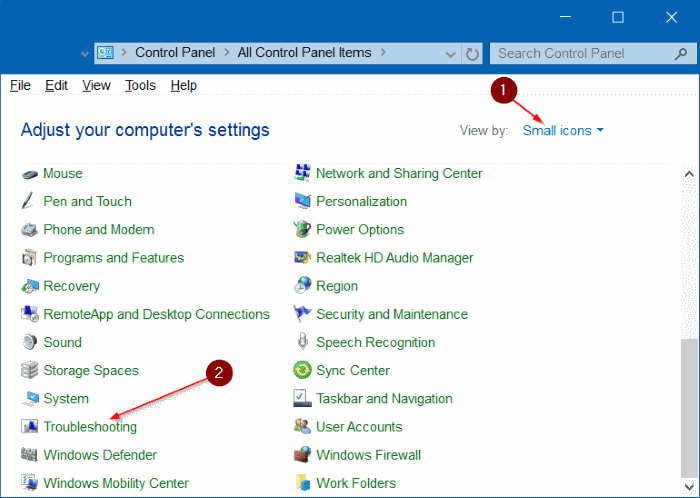
Schritt 3: Klicken Sie im linken Bereich des Fensters zur Fehlerbehebung auf den Link Alle anzeigen , um alle in Windows 10 integrierten Fehlerbehebungen anzuzeigen.
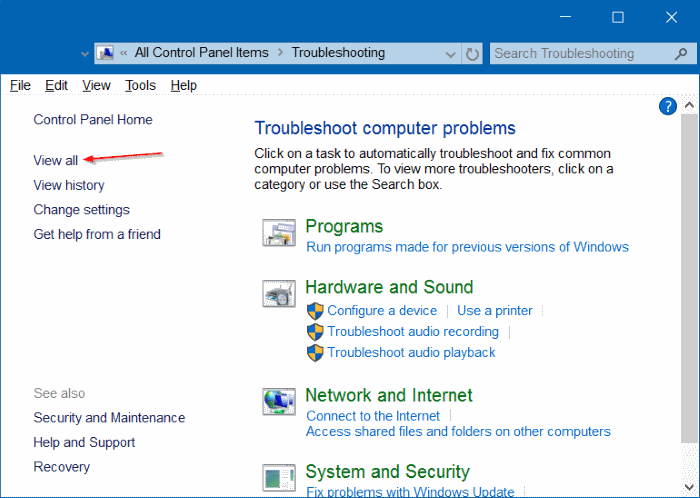
Schritt 4: Klicken Sie auf Windows Update , um die Windows Update-Fehlerbehebung zu starten.
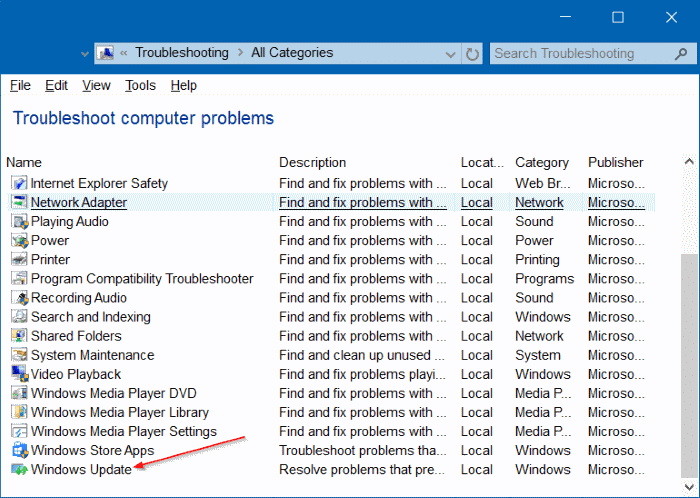
Schritt 5: Klicken Sie auf die Schaltfläche Weiter , damit der Troubleshooter nach Problemen sucht. Wenn Sie aufgefordert werden, die Fehlerbehebung als Administrator auszuführen, klicken Sie als Administrator auf Fehlerbehebung, um sie mit Administratorrechten auszuführen.
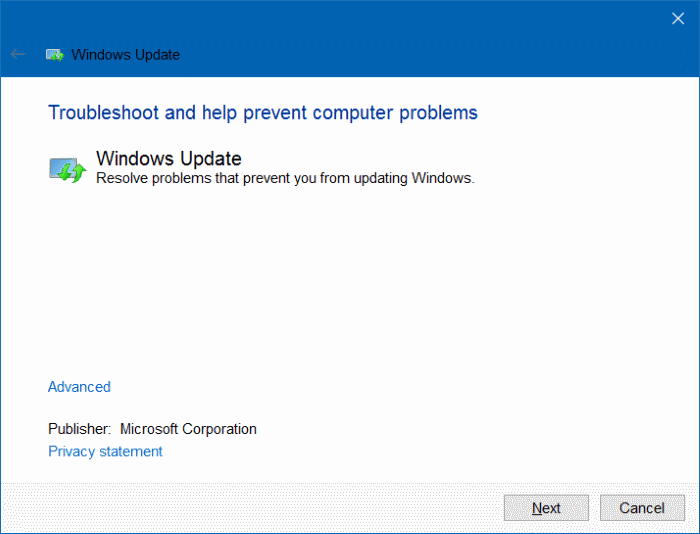
Schritt 6: Die Fehlerbehebung versucht, die oben genannten Probleme mit Windows Update zu beheben. Sobald Sie fertig sind, können Sie die Fehlerbehebung schließen.
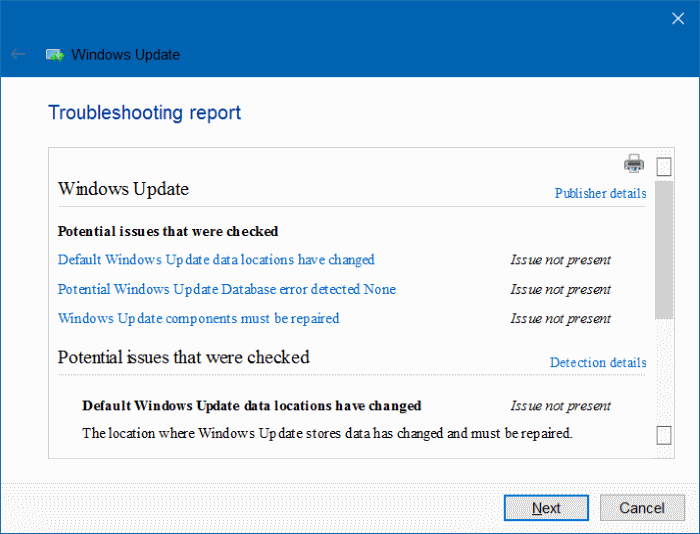
Ich hoffe das hilft!

